
时间:2021-08-02 05:11:10 来源:www.win10xitong.com 作者:win10
即便win10系统已经非常的好用了,稳定性也相当的不错,但是还是会有一些问题存在,比如今天就有用户遇到了win10打不出数字的情况。win10打不出数字问题对于很多新手来说就不太容易自己解决,大部分时候都会去求助别人,那我们该如何是好呢?小编想到一个解决的方法:1.右键点击桌面左下角的开始按钮,在弹出的菜单中选择“设置”菜单项。2.接下来在打开的Windows设置窗口中,点击“轻松使用”的图标就可以很好的解决了。win10打不出数字的问题我们就一起来看看下面的具体操作门径。
解决方案如下:
1.右键单击桌面左下角的开始按钮,从弹出菜单中选择“设置”菜单项。
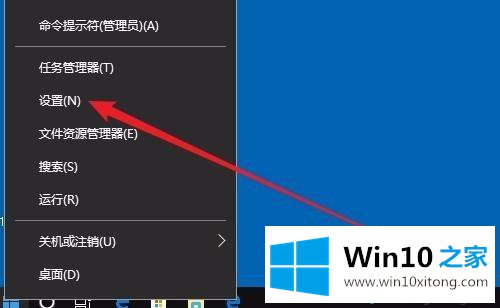
2.接下来,在打开的窗口设置窗口中,点击“易用”图标。
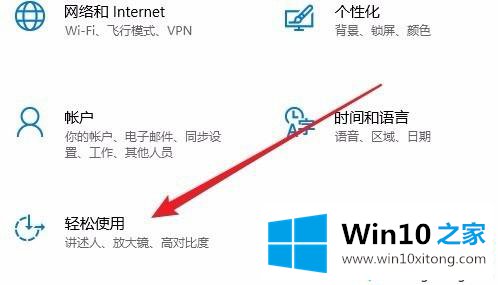
3.在打开的窗口中,单击左侧边栏中的“鼠标”菜单项,供轻度公众使用。
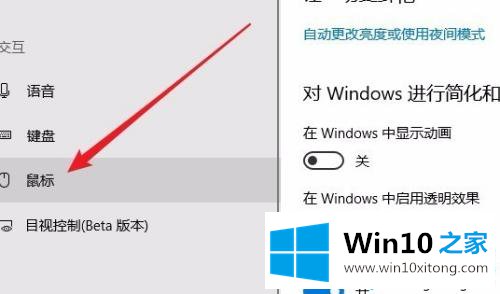
4.在右窗口中,找到设置项“打开鼠标按钮,用数字键盘移动鼠标指针”。
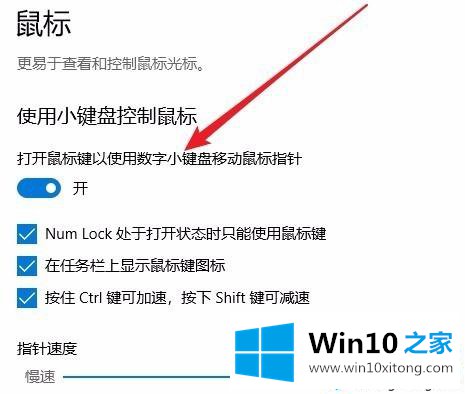
5.我们把这个设置项下的开关设置为off状态,这样键盘控制鼠标的功能就关闭了。

6.这时候用数字键输入数字,就可以看到可以正常输入了。
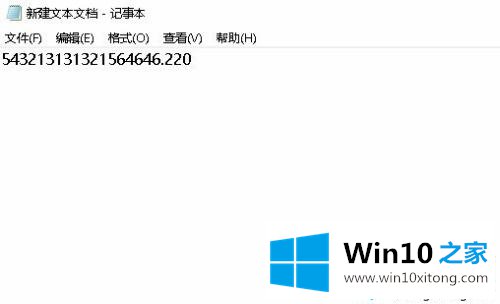
以上是win10不能打数字的解决方案。如果遇到同样的问题,可以参考上面的方法解决。
解决win10打不出数字的问题还是很简单的,只需要按照上面的方法一步一步的操作即可。我们非常感谢大家对我们网站的支持,谢谢。